ちなみにバックナンバーはこちらから・・・(時系列順)
物欲紹介:Garmin VIRB Elite
GoProとGarmin VIRB Editでサイコン情報オーバーレイを試してみる
自転車用アクションカムの選び方
スマートフォンをアクションカムにしてみたらとんでもないことになってしまった。どうしよう。
前回スマートフォンをアクションカムにしようとして大失敗した動画がこちら。
うーん、今見ても酔いそうになる・・・。
手振れ補正がめちゃくちゃで、やはりアクションカム専用設計のものにしようと思ってアクションカムに手を出すことに。
GoProかSONYで悩んだものの、GoProの最新型であるGoPro Hero4 Black Editionは500ドルということで高すぎる。
4Kに対応しているのが最大の特徴だが、自宅にあるモニター、テレビは一切4K対応のものはなく、そもそも今回のアクションカムの目的であったANT+のサイコン情報をオーバーレイするためのソフト、Garmin VIRB Editは4Kに対応していない。

Garmin VIRB Editの対応範囲内(つまりHD 1080pの60fps)でコストパフォーマンス的にベストなものを探す。
となると、レビューを見る限りではGoProの前バージョンであるGoPro HERO3+ BlackかSONYのHDR-AS100Vに。
SONYのHDR-AS100VはGoProに比べて手振れの評価は高いが、夜間のような暗い撮影には弱く、防水性能もあくまで防滴となっているので評価は低い。
今回スマートフォンで苦しんだのは手振れであるし、サーフィンや水中の撮影をするわけでもなし、撮影する予定なのは昼間のみということで手振れ性能を第一にしてSONYのHDR-AS100Vにする。
■SONY HDR-AS100V
ほどなくして到着。

ハンドルバーマウントに、

高速データ転送対応のMicroSDカードも用意。

かなりコンパクト。

三脚アダプター。

これを装着することによりハンドルバーマウントに接続できる。

そして撮影へ。

録画中を示すランプは側面だけでなく上部にも配置されており、現在録画中かどうかがすぐに確認できるのでわかりやすい。
この点、4年前のGoPro Hero HDは前面にしかなかったため、録画中かどうかを確かめるために御堂筋翔くんのように前傾になってハンドルバーの前から覗き込まないとわからなかった(ちなみにGoProも最新版では同じような作りになって改善されている)

■Garmin VIRB Editとのコラボレーション
撮影後さっそくGarmin VIRB Editを試す。
ちなみにSONYにもPlayMemories HomeというGPS情報をオーバーレイできるソフトウェアが存在する。
自分もインストールして使ってみたが使い勝手が悪く、結論から言うとGarmin VIRB Editの圧勝である。

そもそもPlayMemories Homeはアクションカム専用ではなく、その他様々な家庭用SONYハンディカムの共通ソフトウェアとなっており、中にはアクションカムでは全く使わないような機能まで満載されており、動画形式が違って読み込めない場合もある。
その上、表示できる情報はあくまでGPS情報のみ。
つまり速度や走行距離、時間などであって、ロードバイクで使うようなケイデンス、パワー、心拍数といったANT+情報は表示できない。
さらに表示できるオーバーレイのテンプレートの種類が少なく、Garmin VIRB Editであればケイデンス、速度といったパーツ毎に自由に取捨選択、配置できるのでその差は歴然。
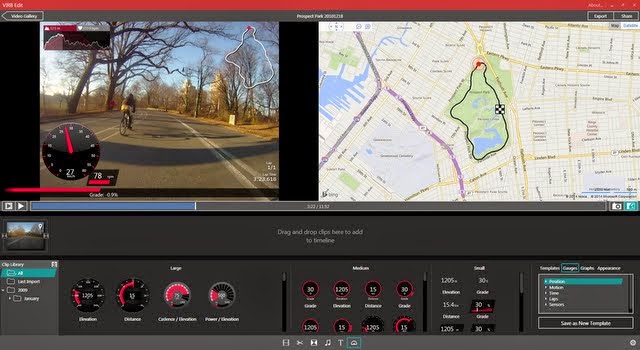
やはり餅は餅屋。
カメラという点ではサイコンメーカーのGarminよりSONYだが、サイコン情報の表示という点ではGarminの方が圧倒的であった。
ちなみに使い方がよくわからないし時間を取られそうなのでやっていないが、パーツ自体を作成できるゲージビルダーというものまでフリーでついていて、その気になれば自分で好きなようにパーツを作ることができる。
ということでGarmin VIRB EditにSONY HDR-AS100Vで撮った動画を取り込む。
SONY HDR-AS100Vは、MP4とXVAC Sという二種類のビデオ圧縮モードに対応しており、XVAC Sの方が次世代コーデックで高画質になる(データレートも高いのでファイルサイズも大きくなる)が、拡張子は同じ「.mp4」でもGarmin VIRB Editに取り込めるのは前者のみ。
まあGarmin VIRB EditはあくまでGarmin VIRB用に作られているのでGarmin VIRBがXVAC Sに対応していない以上、Garmin VIRB Editで読み込めないのも納得できる。
そしてANT+の情報を取り込む。Garmin Edge 800で記録したFIT形式のログファイルを選択。ここでGarmin製品を使ってるから無料のGarmin VIRB EditをSONYの動画で使っても許してくれるよねと釈明をしておく。

今回驚いたのは、SONY HDR-AS100Vは一応GPS情報が取れるからか、それともただ単にタイムコードで一致させているのか、動画とGPSのスタート地点を自動同期してくれる点。
つまり、2時間のライドで1時間10分後から30分間動画を撮影したとすると、自動でサイコンのログ(つまりオーバーレイ表示するGPSやANT+の情報)のスタート地点を動画と同じ1時間10分後からにセットしてくれるのである。
10分の動画を何回かに分けて撮影してそれぞれでオーバーレイ動画を作ろうとしても、1つのサイコンログで自動的にそれらのスタート地点に設定してくれるのですごく使い勝手がいい。

4年前のGoPro Hero HDで試したときは自動同期されず、サイコンのラップ情報を見ながらスタート地点の時間を手で合わせていたのでこれは助かった。
オーバーレイ情報を配置したら次は出力。
Garmin VIRB Editでは、パソコン内に出力するExportと、直接オンライン(YouTube、Facebook、Vimeoから選択可能)にアップロードするShareの二種類が用意されている。

ところが、「高画質で自分の確認用にパソコン内にも保存したいし、共有用にYouTubeにもアップロードしたい」という場合がある(少なくとも自分はそうだった)。
この場合、ExportとShareを2回やるか、ExportをしてからYouTubeには別途ブラウザから行ってExportしたファイルをアップロードするかしないといけない。
Garmin VIRB Editからのアップロードではワンタッチでその方が楽なので、Shareをしつつファイルも保存する方法はないものかと模索する。
この点、Shareを行うと、「ファイルを準備しています」というプロセスと、「アップロードしています」という2段階のプロセスが表示される。
1080p 60fpsの設定では、10分以下の動画でも数GBの容量になるので、そんな大容量をメモリ上だけで処理しているわけはなく、間違いなくハードディスクに書き出しているはずである。
ということでGarmin VIRB Editのフォルダ構成を調べてみる。
C:\Program Files (x86)\Garmin\VIRB Edit
VIRB Editのプログラム格納フォルダ。オーバーレイのパーツテンプレートや、上記で触れたゲージビルダー(GaugeBuilder.exe)もこのフォルダに入っている。
C:\Users\ユーザー名\AppData\Local\Temp\VirbEdit\2.8.0(バージョンによって変わる)
ログ格納フォルダ。動画の出力やアップロードがうまくいかないときに参照するといい。
そう、このログに一時ファイルの出力先が書かれていたのである。
ということで、動画出力時の一時保存フォルダはここになる。
C:\Users\ユーザー名\AppData\Local\Temp\Garmin\Virb
直近でアップロードした動画がファイルで保存されているのでそのファイルを移動させてやればExportも完了である。
ということで作成した動画こちら。
画質を見るためには動画右下のフルスクリーンを選んで設定から「1080p60」を選択していただきたい。
まずはダウンヒル(というかクライムのスタート地点に行くための往路)。
そして上り。
常に画面全体が動き、かつ路面からの振動もひどい走行中の動画ということを考えれば十分すぎるレベルである。
これで当初の目的は達成することができた。
が、その後ニューヨークは雪が降り始めライドの機会も減っていくのであった。





0 件のコメント :
コメントを投稿